提及Word文本文档我相信大伙儿都不陌生了,一个文字处理器应用程序,编辑和存储文案时都会使用。在作业时经常性会遇到一部分十分重要的或机密的文本文档,因而,为了防止数据信息泄露给企业和自己造成麻烦事,许多人都会给文本文档做好文件加密,一切正常使用的Word文本文档任何一个人都能够打开,设置一个密码能够加强安全系数。一旦是非常重要的的Word文本文档就须要文件加密了,那麼,word文档加密方式方法都有哪些呢?接下来小编就来详情介绍一下:word文档加密方式方法以及如何解除word文档加密?
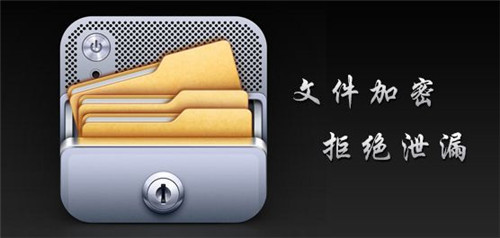
Word加密方法1—这个是最基本的方法
首先,我们进入「文件」-「信息」-「保护文档」,选择「用密码进行加密」,然后在弹出的对话框中输入我们想要设定的密码即可搞定。
Word加密方法2—另存为加密
进入「文件」-「另存为」-「这台电脑」选中位置后我们选择「工具」旁边的下拉三角按钮,选中「常规选项」,在这里我们输入想要设定的密码。
word加密方法3—通过文件菜单设置实现文件加密
1.打开需要加密的Word文档
2.选择“文件”的“另存为”,出现“另存为”对话框(或直接用另存为的快捷键“F12”)
3.WPS的word文档会出现下图显示,直接“加密”。(word文档在“工具”中选“常规选项”,出现“保存”选项卡)
4.分别在“打开权限密码”和“修改权限密码”中输入你要设定的密码(这两种密码可以相同也可以不同)
再次确认“打开权限密码”和“修改权限密码”。按“确定”退出“保存”。
5.保存文件。
word加密方法4- -通过工具菜单设置实现文件加密
1.点击打开需要加密的Word文档
2.点击“工具”菜单的“选项”命令,出现“选项对话框”
3.在“选项”对话框中选“保存”
4.分别在“打开权限密码”和“修改权限密码”中输入密码你要设定的密码,点“确定”退出。
5.保存文件。
不同版本的word文档加密:
一、word2003文档加密:
1、单击菜单栏上的【工具】
2、选择【选项】打开,会跳出一个对话框。
3、在对话框中选择【安全性】点击。
4、打开后找【此文档的文件加密选项】在里面输入密码。
5、点击确定按钮。
6、确定后,会在跳出一个框框,提示确认密码。
7、再输入一次密码,点击确定。
8、设置【修改文件时的密码】。

9、设置后只能看文档,不能改里面内容。若要改的话必须输入修改密码。按以上的方法依次打开到【安全性】窗口,在【此文档的文件共享选项】里输入密码。
11、确定后,再输入一次【确认密码】。
12、完成后,保存按钮保存文件。
13、打开查看文件。
14、打开文件时会提示您输入密码。
15、输入密码后,又会跳出输入【修改文件密码】。
16、若不需要修改密码的话,可以选择【只读】,打开文件。
二、word2007文档加密:
1、打开文档,点击【另存为】,然后在文档副本中选择【Word文档】;。
2、在单击 “工具”按钮,选择【常规选】。
3、在跳出的【常规选项】中,可以给任何文档加密。
以上就是一些word文档加密的方法以及具体的操作步骤了,当你的word文档被加密了,当然也有需要解密的时候,那么如何解除word文档加密呢?不急,接下来就为大家分享加密后的word文档的解密方法。
如何解除word文档加密:
1、要先打开有密码的word文档,输入密码之后显示正常。
2、然后点击“文件”。
3、在点开的左侧中选择“另存为”。
4、另存为到桌面,然后会出现一个新窗口。
5、在选择下面的”工具“,再点击下三角形,在快捷菜单中选择”常规选项“。
6、在改选项中删除”打开文件时的密码“和”修改文件时的密码“后,然后”确定“。
7、再返回”另存为“对话框,点击”保存“即可。
8、这样文件就恢复正常,不需要在输入密码了。
文章总结:
word文档加密方法以及如何解除word文档加密的相关知识就介绍到这里了,在给word文档加密时只要按照以上步骤一步一步完成即可。
 好用的网盘坚果云
好用的网盘坚果云


评论前必须登录!
注册